大神详解win10系统巧用windows疑难解答解决网络提示受限或无连接的问题
发布日期:2019-05-06 作者:木风雨林 来源:http://www.olzp.com今天小编分享一下win10系统巧用windows疑难解答解决网络提示受限或无连接问题的处理方法,在操作win10电脑的过程中常常不知道怎么去解决win10系统巧用windows疑难解答解决网络提示受限或无连接的问题,有什么好的方法去处理win10系统巧用windows疑难解答解决网络提示受限或无连接呢?今天本站小编教您怎么处理此问题,其实只需要1、首先在键盘上按“win+R”组合键调出“运行”窗口,并在窗口中输入“msconfig”,然后回车; 2、在弹出来的窗口中切换到“工具” 菜单中,选择“windows 疑难解答”并启动就可以完美解决了。下面就由小编给你们具体详解win10系统巧用windows疑难解答解决网络提示受限或无连接的图文步骤:
1、首先在键盘上按“win+R”组合键调出“运行”窗口,并在窗口中输入“msconfig”,然后回车;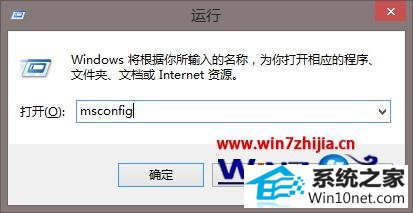 2、在弹出来的窗口中切换到“工具” 菜单中,选择“windows 疑难解答”并启动;
2、在弹出来的窗口中切换到“工具” 菜单中,选择“windows 疑难解答”并启动;
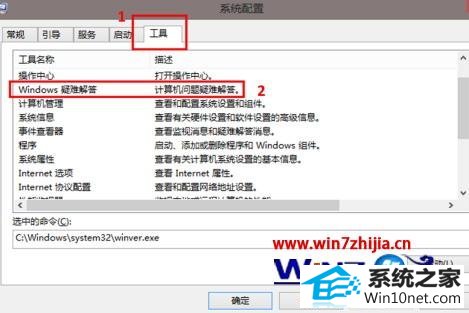 3、接着选择“网络和internet” 选项;
3、接着选择“网络和internet” 选项;
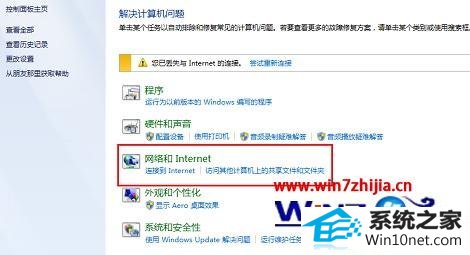 4、继续选择“网络适配器”;
4、继续选择“网络适配器”;
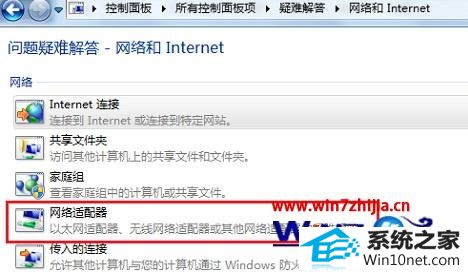
5、并点击下一步按钮;
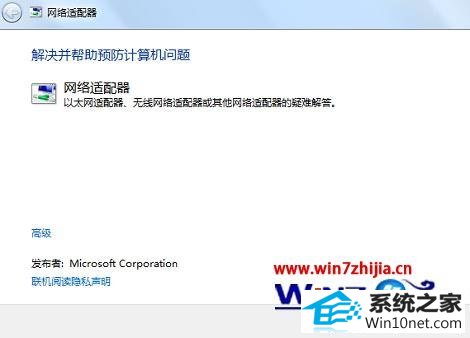 6、在弹出来的网络适配器故障诊断菜单中,选择需要诊断的网络适配器,这里选择“本地连接”;
6、在弹出来的网络适配器故障诊断菜单中,选择需要诊断的网络适配器,这里选择“本地连接”;
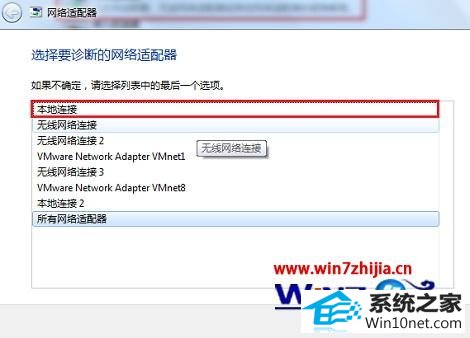
7、等待一会就会提示找到问题,找到故障原因后,点击“尝试以管理员身份进行这些修复”;
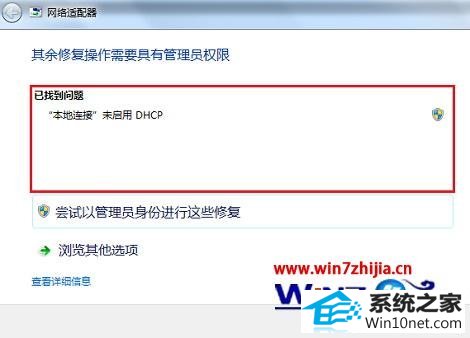 8、点击“应用此修复”;
8、点击“应用此修复”;
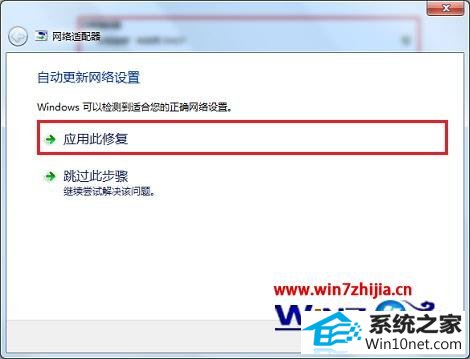
8、这时候系统就会显示正在解决问题,等待一会就会提示疑难解答已完成修复,这样就可以解决网络受限或无连接的问题了。
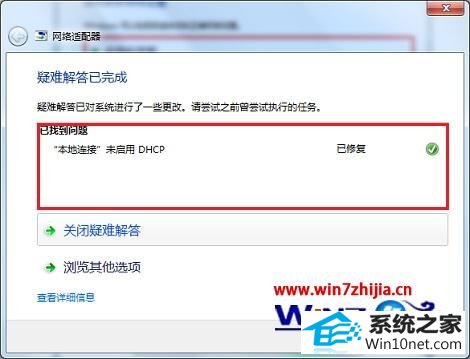
关于win10旗舰版系统下巧用windows疑难解答解决网络提示受限或无连接就跟大家分享到这边了,如果你也遇到了这样问题的话,就可以通过上面的方法进行解决了哦,相信可以帮助大家解决这类问题的。
